当前位置: 首页 > Win7蓝屏代码0x00000ed是什么意思?0x00000ed蓝屏代码解决办法
在使用电脑的过程中我们经常遇到过蓝屏的现象,像小编就遇到了0x00000ed蓝屏代码,那么遇到这种蓝屏代码应该怎么办呢?下面就和小编一起来看看遇到0x00000ed应该如何解决的吧。
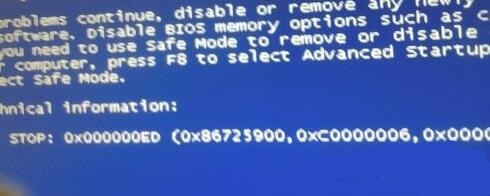
0x00000ed蓝屏代码解决办法
方法一
1、首先重启电脑,然后使用电脑热键进入bios设置。(不同品牌热键不一样)
2、在bios设置中找到“LOAD BIOS DEFAULTS”,如果没有的话也可能是按键盘“F9”。
3、接着在弹出窗口中选择“Yes”确定。设置完成后重启系统就可以解决问题了。
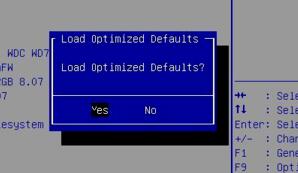
方法二
1、如果bios设置无效,可以尝试输入命令来解决。
2、重启电脑后在开机时按住“F8”,选择“带命令行提示的安全模式”进入。
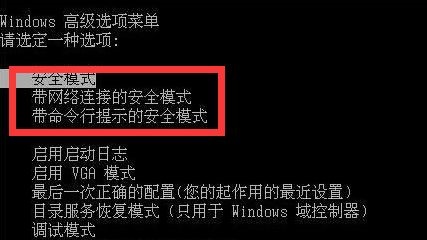
3、进入之后只要在其中输入“chkdsk /f /r”回车确定。
4、再输入“exit”退出安全模式,再开机就可以解决蓝屏代码问题了。
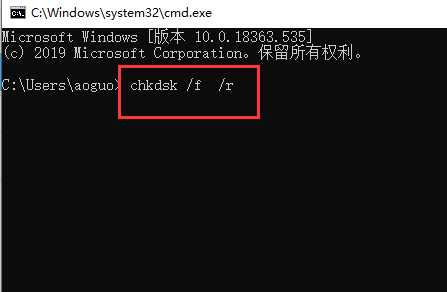
方法三
1、如果连安全模式都无法进入可能是硬件问题或系统故障。
2、因为硬件问题不方便手动修复,所以大家可以先确认是否是系统故障。
3、大家可以直接重装一个可以稳定运行的系统。

2024-10-10

2024-10-08

2024-10-09

2024-10-10

2024-10-10

2024-10-09

2024-10-06